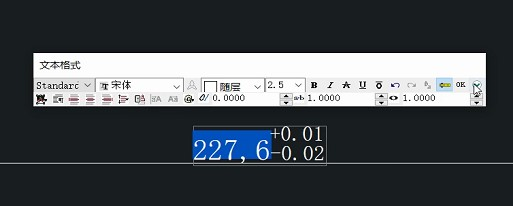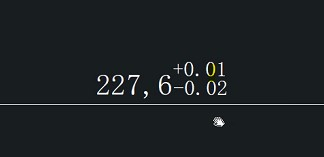CAD如何编辑尺寸公差标注
返回CAD如何编辑尺寸公差标注
在CAD绘图中创建标注样式时,我们能为尺寸标注进行附加的尺寸公差,此时利用CAD的对象特性管理器或文字格式管理器用来编辑尺寸公差标注,以下是两种方法。
方法一:利用特性管理器编辑尺寸公差标注
1.启动CAD软件,打开我们需要使用到的的图形文件;
2.点击击菜单栏上的选项【标注】,下拉子菜单里选择【线性】选项,成功激活线性标注命令,接着依次用鼠标点击两圆的圆心,拖动鼠标向上移动尺寸线到合适的位置,创建一个线性标注;
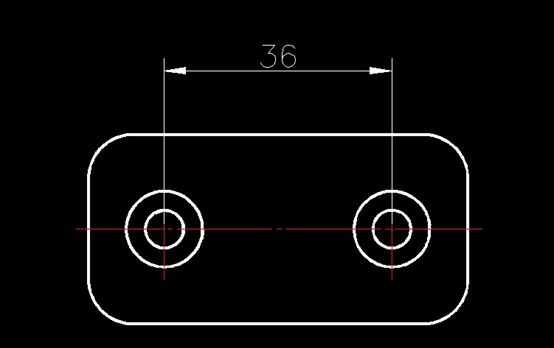
3.单击鼠标左键选中该线性标注,如初始界面上没有【特性】对话框,则按组合键【Ctrl+1】打开【特性】管理器,找到【公差】选项组,在【显示公差】的下拉列表中选择【极限偏差】选项,在【公差精度】下拉列表中选择【0.00】,在【公差上偏差】数值框中输入【0.05】,在【公差下偏差】数值框输入【0.02】,最后将【文字高度】设置为【0.5】,就完成了尺寸公差的设置,以上数据都可以根据实际需求调整;
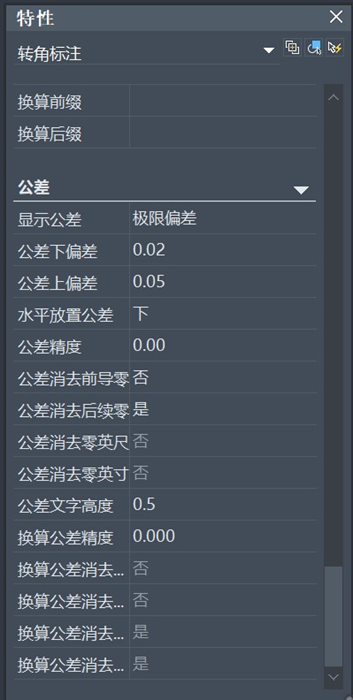
4.按【Esc】键取消标注对象的选择,可以看到图像上的线性标注已经添加上了尺寸公差,效果如图。
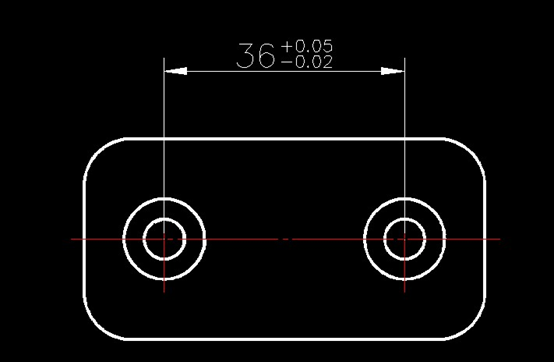
方法二:使用文字格式管理器编辑尺寸公差标注
1. 使用CAD软件打开图纸,先使用线性标注命令制作一个标准的线性标注;
2. 双击标注尺寸线上的数字打开文字格式管理器;
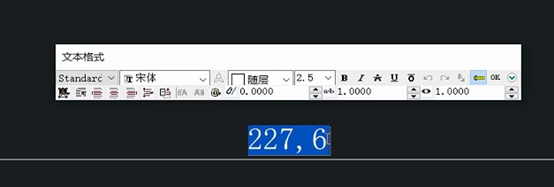
3. 在数值标注后方将公差的上下偏差值输入为“+0.01^-0.02”的形式后,点击文字格式管理器上的【堆叠】按钮,这串字符就会自动呈现公差形式;
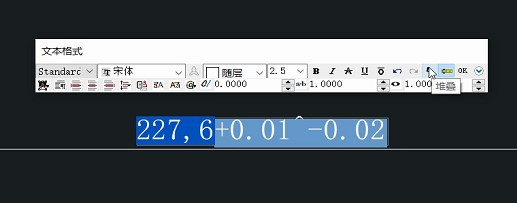
4. 点击【ok】按钮就完成了尺寸公差的标注。